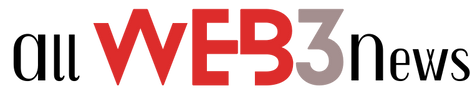Com múltiplas plataformas de IA e bots competindo entre si (Copilot, Gemini, ChatGPT, Claude, Perplexity, só para citar alguns), novas atualizações e upgrades estão aparecendo com frequência. Uma das últimas adições que a OpenAI lançou no ChatGPT é algo chamado Canvas, que é um pouco como um Google Doc com tecnologia de IA.
OpenAI o descreve como “uma nova maneira de escrever e codificar com ChatGPT”. Isto significa essencialmente colaborar com a IA em documentos de texto ou código de programa. Claro, você já pode fazer isso na interface principal do chat, mas com o Canvas é como ter um colega de IA.
Atualmente, você deve ser um usuário ChatGPT Enterprise, ChatGPT Pro ou ChatGPT Plus (a partir de US$ 20/mês) para acessar o modelo Canvas. Ele está localizado no menu suspenso no canto superior esquerdo da tela de conversa.
Comece com o Canvas
A interface do Canvas exibe dois painéis lado a lado.
Foto: David Nield
Depois de selecionar Canvas como seu modelo de IA, você pode começar a interagir com o ChatGPT normalmente. Use a caixa de prompt para explicar o tipo de código que você precisa escrever ou o tipo de texto que você precisa gerar. Porém, precisamos dizer algo para indicar que queremos criar uma nova tela. Basta digitar uma frase como “Criar documento” ou “Iniciar tela” em algum lugar do prompt.
Quando a interface do ChatGPT Canvas estiver totalmente iniciada, você verá uma conversa familiar à esquerda e seu trabalho à direita. Existem várias opções diferentes aqui. Você pode digitar um novo prompt para obter texto (ou código) adicional, digitar algo manualmente no painel da tela ou selecionar o que o ChatGPT gera e solicitar correções.
Essas diferentes opções colocam o Canvas em um modo mais colaborativo. No canto superior direito, você verá atalhos para visualizar versões anteriores do documento e copiar texto para outro local. Enquanto isso, no canto inferior direito há uma caixa de ferramentas pop-up que oferece diferentes opções dependendo se você está escrevendo texto ou programando código usando ChatGPT.
Se estiver escrevendo, você pode sugerir edições, ajustar o comprimento da saída que o ChatGPT cria, alterar o nível de leitura do texto, aprimorar a saída escrita e adicionar emojis ao seu documento. Por exemplo, se você clicar em (Nível de leitura), poderá usar o controle deslizante para tornar o texto mais ou menos complexo.